Google Maps praat niet in Android? Dit is wat je moet doen

Als Google Maps niet spreekt in Android en u geen aanwijzingen hoort, zorg er dan voor dat u de gegevens uit de app wist of de app opnieuw installeert.
Hotspot en tethering zijn vaak erg handig. Gebruikers kunnen hun netwerk delen met andere mensen of hun eigen apparaten wanneer dat nodig is. Sommigen van hen (sommige die ik persoonlijk ken) kunnen niet zonder. Dit maakt het nog erger als de hotspot gewoon niet werkt op Android. Leer hoe u hotspotproblemen direct kunt aanpakken met de onderstaande instructies.
Inhoudsopgave:
Waarom werkt mijn hotspot niet?
Hotspot-problemen zijn tegenwoordig allesbehalve zeldzaam voor zoveel OEM's die problemen hebben met de overgang van de ene grote Android-versie naar een nieuwere. Het probleem kan echter ook aan uw kant liggen. Controleer eerst uw netwerkverbinding , probeer vervolgens het wachtwoord te verwijderen en blijf bij de 2,4 GHz AP-band.
1. Controleer uw netwerkverbinding
Het eerste en meest voor de hand liggende dat u moet controleren, is uw netwerkverbinding. Of je nu de mobiele hotspot gebruikt om wifi (uitbreiden) of mobiele data te delen, het is belangrijk om te bevestigen dat alles werkt op die afdeling.
Open eerst een verbindingsafhankelijke app en bevestig dat alles in orde is. Als dit het geval is, gaat u naar de volgende stap. Aan de andere kant, als u verbindingsproblemen ondervindt, probeert u deze stappen:
2. Schakel Bluetooth en NFC tijdelijk uit
Ook al is dit een long shot, het kan helpen. U kunt het proberen en Bluetooth en NFC uitschakelen om interferentie te verminderen. Sommige gebruikers zeiden dat het inschakelen van de vliegtuigmodus en het uitschakelen ervan hen hielp het probleem op te lossen.
Hoe dan ook, probeer het eens en ervaar het zelf. Als je nog steeds geen mobiele hotspot kunt gebruiken en andere apparaten geen verbinding kunnen maken, controleer dan de volgende stap.
3. WPA2-wachtwoord verwijderen
Een andere long-shot, maar het verwijderen van de wachtwoordbeveiliging zou het probleem kunnen oplossen. Als u niet zeker weet hoe u het wachtwoord op de Mobiele hotspot kunt uitschakelen, raadpleeg dan de onderstaande instructies:
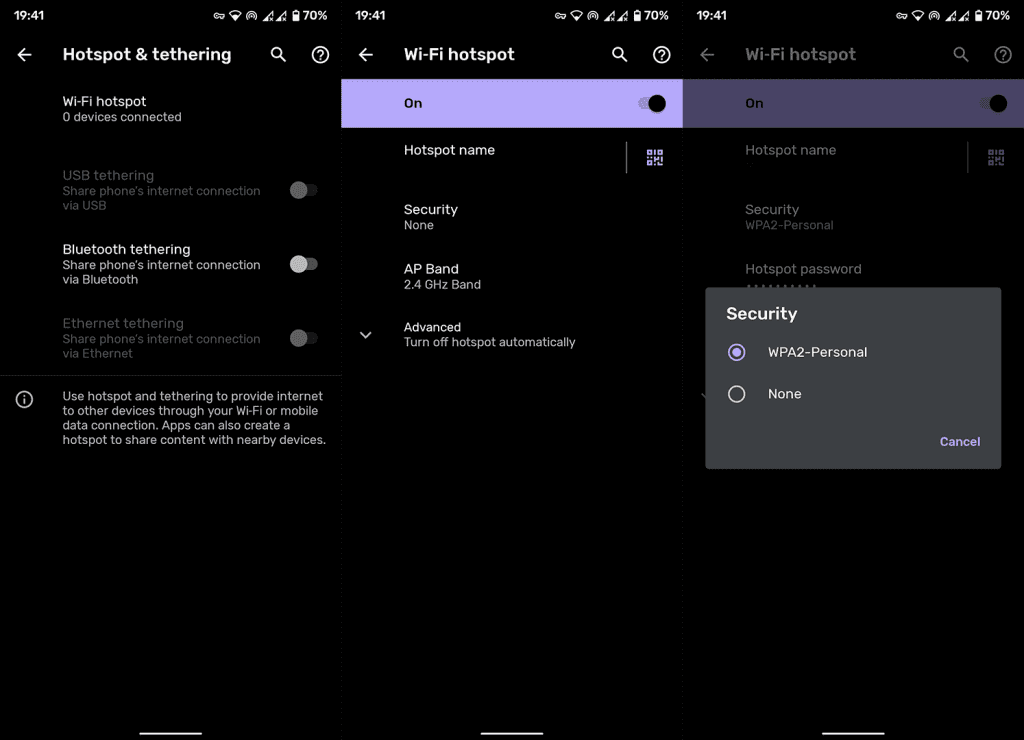
4. Wijzig de AP-band in 2,4 GHz
Ook al ondersteunt je apparaat de 5 GHz AP-band, de kans is groot dat het ontvangende apparaat dat niet doet. Zorg er dus voor dat u overschakelt naar een 2,4 GHz AP-band en probeer het nog eens.
Als dat niet helpt, probeer dan Bluetooth-tethering. U kunt als volgt de AP-band wijzigen in Hotspot-instellingen op Android:
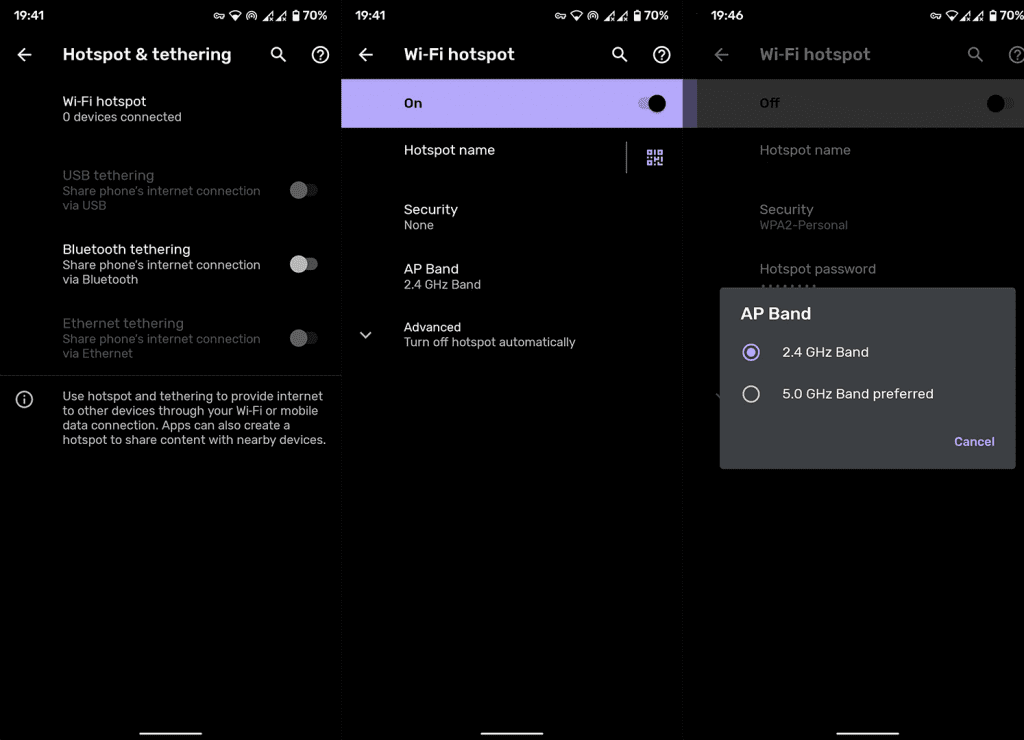
5. Probeer Bluetooth-tethering
Als de hotspot nog steeds niet werkt op je Android, probeer dan Bluetooth-tethering eens. Deze technologie maakt het delen van verbindingen via Bluetooth mogelijk en is een alternatief voor het gewone delen van wifi.
Je vindt de optie in het menu Hotspot & tethering. Er is ook altijd een mogelijkheid dat uw apparaat een onderliggend probleem heeft en die bug verhindert dat de hotspot werkt. Zoals opgemerkt door zoveel gebruikers die problemen ondervonden na halfbakken updates. Zorg er daarom voor dat u de firmware op uw apparaat bijwerkt en hoop dat de OEM het probleem heeft opgelost.
Daarmee kunnen we het een wrap noemen. Bedankt voor het lezen en bezoek onze en pagina's waar u regelmatig nieuwe inhoud kunt vinden.
Als Google Maps niet spreekt in Android en u geen aanwijzingen hoort, zorg er dan voor dat u de gegevens uit de app wist of de app opnieuw installeert.
Als Gmail voor Android geen e-mails verzendt, controleer dan de inloggegevens van de ontvanger en de serverconfiguratie, wis het cachegeheugen en de gegevens van de app of installeer Gmail opnieuw.
Als de Foto's-app te veel opslagruimte op je iPhone in beslag neemt, ook al heb je niet veel foto's en video's, bekijk dan onze tips en maak ruimte.
Om de incognitomodus op de iPhone uit te schakelen, opent u het pictogram Tabbladen en selecteert u Startpagina in het vervolgkeuzemenu of kiest u Tabbladen in Chrome.
Als uw mobiele netwerk niet beschikbaar is, controleer dan uw SIM- en systeeminstellingen, schakel de vliegtuigmodus uit of reset de netwerkinstellingen.
Als het Bluetooth-volume op uw iPhone te laag is, kunt u het verhogen door de optie Harde geluiden verminderen uit te schakelen. Lees hier hoe.
Als Spotify stopt met spelen wanneer het scherm is uitgeschakeld op Android, sta dan achtergrondactiviteit toe, schakel batterijoptimalisatie uit of installeer de app opnieuw.
Als je contacten stil wilt laten rinkelen op je Android, hoef je alleen de uitzonderingen voor Niet storen voor favoriete contacten aan te passen. Details in artikel.
Als uw Outlook-agenda niet synchroniseert met de iPhone, controleert u de agenda-instellingen, verwijdert u een account en voegt u deze opnieuw toe, of gebruikt u de Microsoft Outlook-app.
Er zijn twee manieren om een bepaald contact stil te laten rinkelen op de iPhone. U kunt NST aanpassen of Contacts Emergency Bypass gebruiken.








